Mijn contacten worden gedupliceerd. Wat moet ik doen?
Een klein percentage van de Shared Contacts Manager-gebruikers heeft af en toe te maken met dubbele contacten. Dit is meestal het gevolg van een of meerdere factoren die samen werken. Omdat deze factoren vaak hun oorsprong vinden aan de kant van de gebruiker, binnen hun Google-account of Workspace-instellingen, kunnen ze moeilijk zijn voor ons team om direct te detecteren of op te lossen. We hebben geen toegang tot gebruikersaccounts of hun specifieke configuratie, dus de hoofdoorzaken blijven vaak verborgen.
Na verloop van tijd hebben we echter een aantal beproefde methodes geïdentificeerd die kunnen helpen dit probleem op te lossen en, nog belangrijker, te voorkomen dat het opnieuw gebeurt. Idealiter is het het beste om deze preventieve maatregelen van tevoren toe te passen, omdat het altijd makkelijker is dan achteraf duplicaten op te ruimen. Als je al met dit probleem te maken hebt, zal één of een combinatie van enkele methoden helpen. In deze gids worden de stappen uitgelegd om de juiste accountinstellingen te herstellen en, indien nodig, je gedeelde contactendatabase op te schonen.
Onnodige applicaties verwijderen en loskoppelen van uw Google-account
Shared Contacts Manager (SCM) integreert met je Google-account en synchroniseert je contacten. Als andere applicaties, vooral oudere of ongebruikte, echter ook toegang hebben tot je contacten, kunnen ze dit proces verstoren. In veel gevallen verwijderen gebruikers dergelijke apps, maar vergeten ze volledig los te koppelen van hun Google-account. Als dat gebeurt, kunnen deze apps op de achtergrond nog steeds toegang krijgen tot contactgegevens en mogelijk synchronisatieproblemen of zelfs dubbele vermeldingen veroorzaken.
Om het risico op conflicten te verkleinen en ervoor te zorgen dat SCM soepel draait, is het belangrijk om niet alleen alle onnodige applicaties te verwijderen, maar ook hun toegang tot uw Google-account in te trekken.
Onnodige apps loskoppelen van je Google-account:
- Meld u aan bij uw Google-account en klik op Uw Google-account beheren.
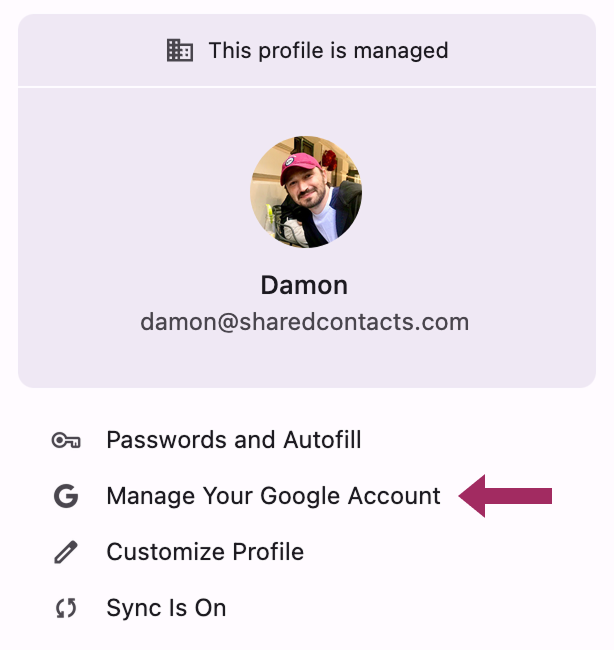
- Selecteer in het linkermenu Beveiliging.
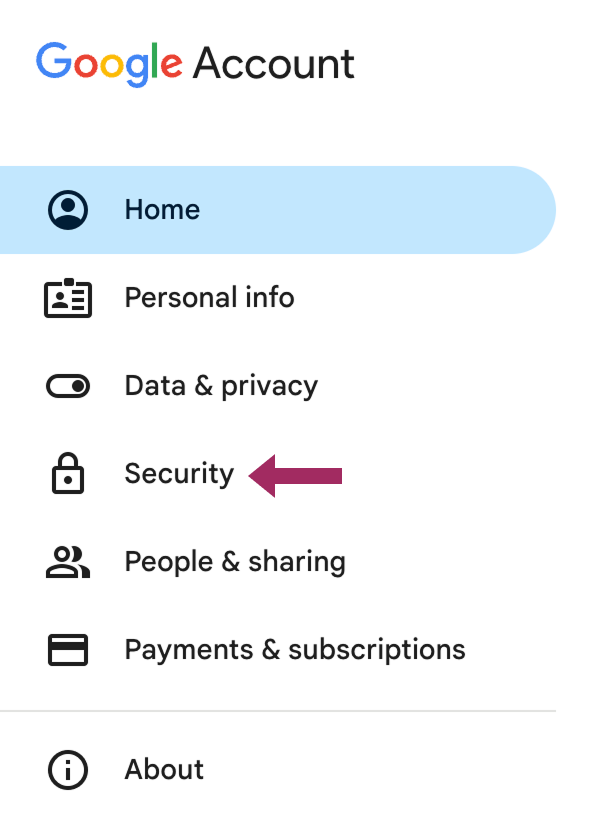
- Scroll naar beneden naar Uw verbindingen met apps en services van derden en klik op Zie alle aansluitingen.
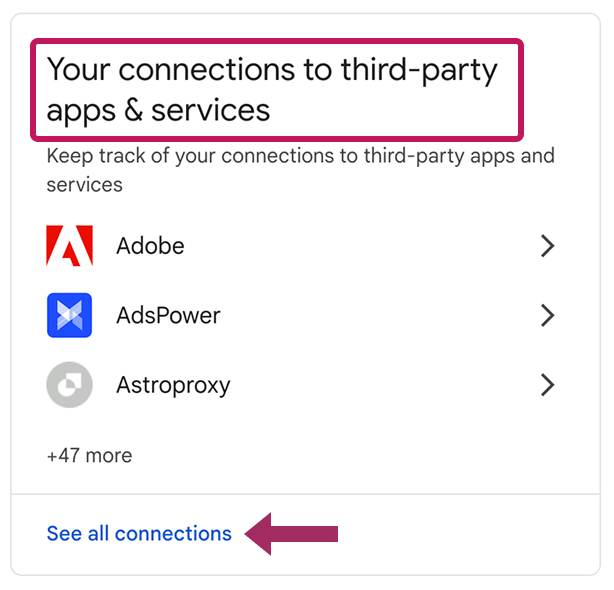
- Bekijk de lijst met applicaties met toegang tot Google Contacten. Beslis welke je echt gebruikt en nog steeds nodig hebt.
- Apps die u niet langer nodig hebt, selecteert u en klikt u op Alle verbindingen verwijderenen bevestig je keuze.

Onnodige apps verwijderen
Nadat je onnodige applicaties hebt losgekoppeld van je Google-account, is het ook een goed idee om ze helemaal te verwijderen als ze nog steeds geïnstalleerd zijn.
Een app verwijderen van Google Workspace Marketplace:
- Ga naar Google Marktplaats.
- Klik op het pictogram Instellingen en selecteer Apps beheren.
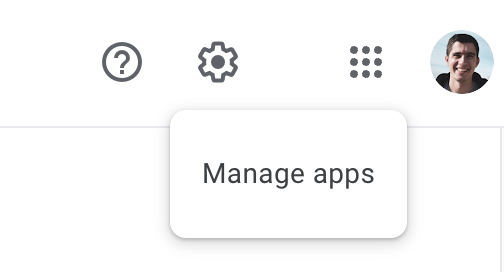
- Selecteer de toepassing die u wilt verwijderen, klik op het pictogram Opties (drie puntjes) en klik op verwijderen.
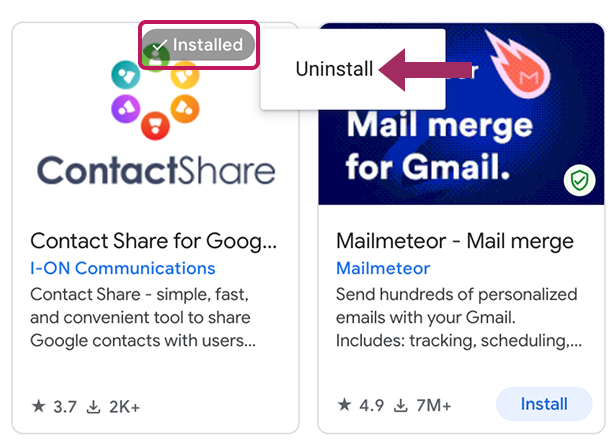
Door dit te doen verwijder je ongewenste software en maak je je account vrij van applicaties die de synchronisatie van Shared Contacts Manager kunnen verstoren.
Uw database met contactpersonen organiseren
Een goed gestructureerde lijst met contactpersonen maakt teamwerk sneller, vermindert fouten en houdt je gegevens schoon. Controleer voordat u uw contactpersonen deelt uw labels (contactgroepen) en zorg ervoor dat ze deze best practices volgen:
1. Bestaande duplicaten samenvoegen
Het is het beste om dubbele labels samen te voegen voordat je contactpersonen deelt. Volg in elk geval deze stappen, zelfs als je labels al zijn gedeeld:
- Tijdelijk stoppen met het delen van je contacten.
- Open in Google Contacten de Tool voor samenvoegen en herstellen.
- Vraag je collega's om hetzelfde te doen in hun accounts. Als er duplicaten worden gevonden, moet elk teamlid ze samenvoegen.

Nuttige tip
Samenvoegen moet worden gedaan door elk teamlid dat contactpersonen deelt.
Als alle teamleden hun contactpersonen hebben samengevoegd tot één uniek record, bevat elke account een schone lijst met contactpersonen. Daarna kun je het delen weer inschakelen.
2. Onnodige contacten verwijderen
Om je contactenlijst efficiënt te houden, verwijder je alle records die je niet nodig hebt. Vergeet niet dat wanneer je een contact verwijdert, Google Contacten het 30 dagen in de prullenbak bewaart voordat het definitief wordt verwijderd.
Bekijk de prullenbak voordat je contacten uitwisselt. Herstel alles wat belangrijk is en verwijder de rest.
De prullenbak controleren en leegmaken:
- Open Google Contacten.
- Klik in het linkermenu op Vuilnis.
- Als je contactpersonen ziet die je wilt behouden, selecteer ze dan en klik op Herstel.
- Als u ongewenste contacten permanent wilt verwijderen, klikt u op Prullenbak legen nu.
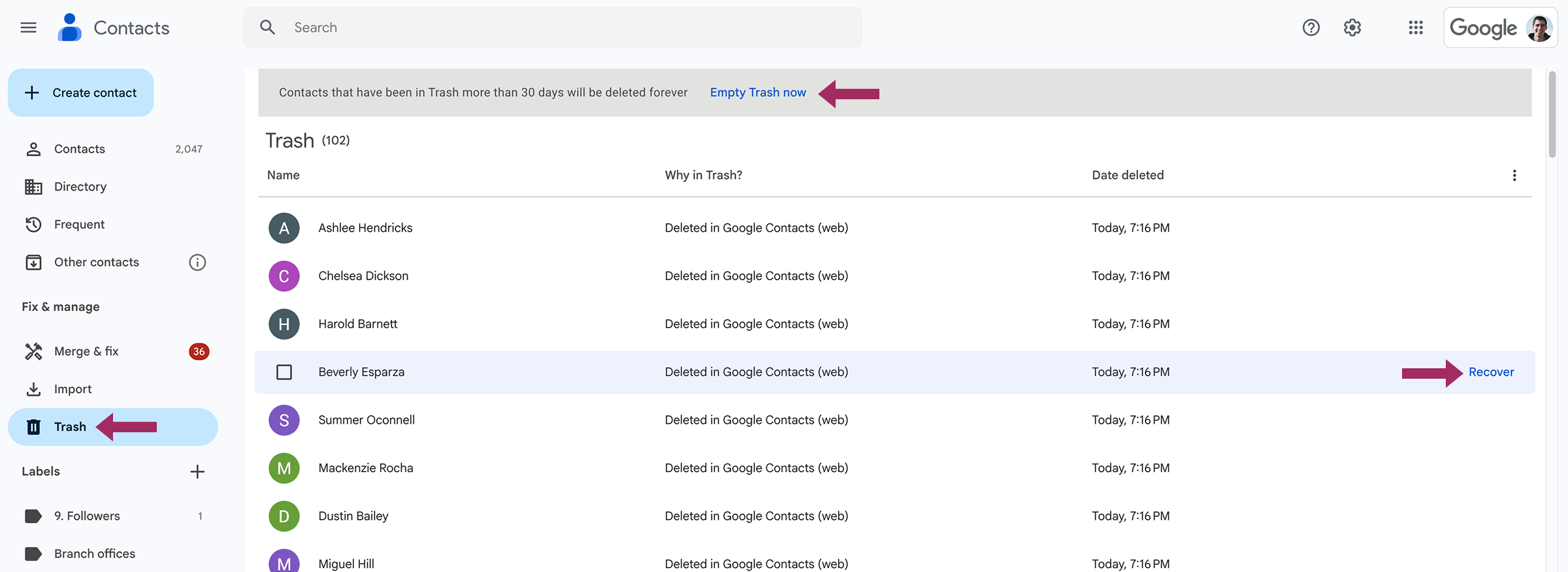
3. Gebruik duidelijke en unieke labelnamen
Wanneer contactpersonen worden geïmporteerd in Google Contacten, handmatig of via CSV, krijgen ze vaak standaardlabels zoals "Geïmporteerd op..." of "mijnContacten". Als je deze standaardnamen laat staan, kan dat verwarring veroorzaken. Als je bijvoorbeeld een label met de naam mijnContacten deelt met iemand die al een label met die naam heeft, wordt het onduidelijk welke contactpersonen bij welke groep horen.
Om dit te voorkomen, kunt u uw labels een andere naam geven op basis van de structuur of activiteit van uw organisatie. Elk gedeeld label moet een unieke, beschrijvende naam hebben zodat iedereen meteen weet welk type contactpersonen het bevat en hoe het moet worden gebruikt.
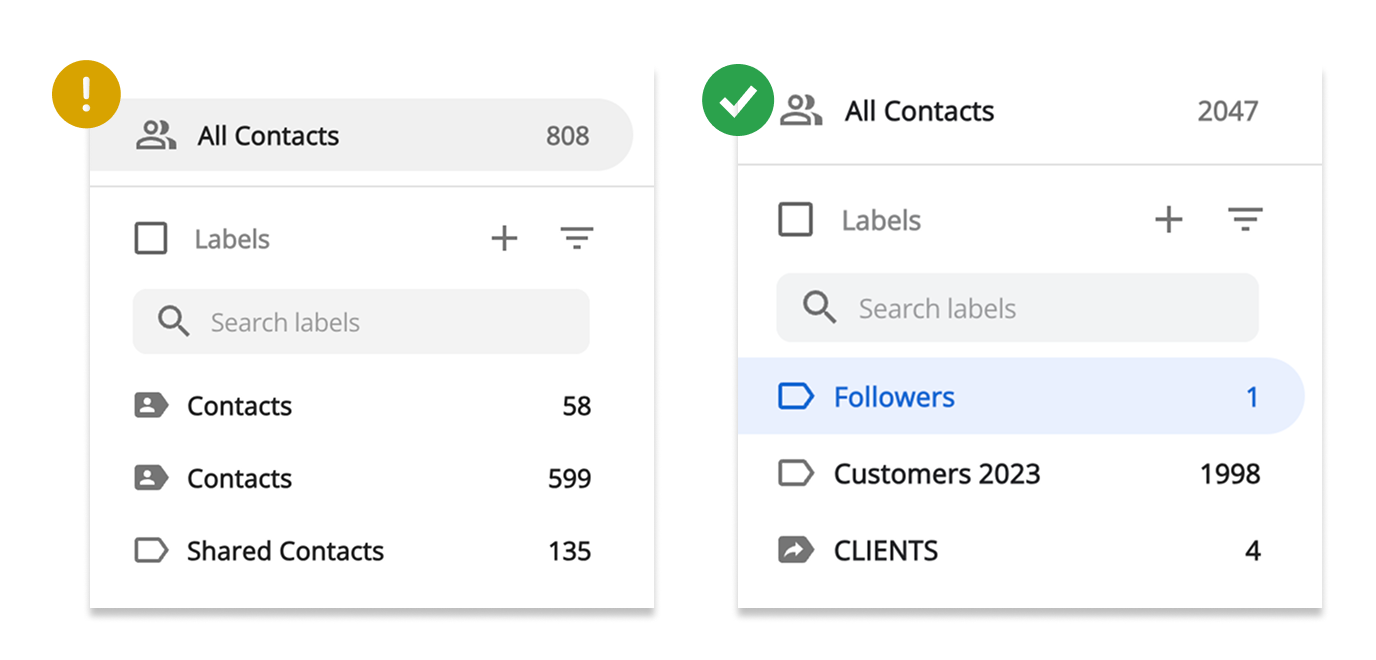
4. Doordacht contact delen
Hoe je het delen van contacten organiseert, speelt een grote rol bij het voorkomen van duplicaten. Als je in het begin wat extra tijd investeert in het opzetten van je hoofdlijst met contactpersonen, bespaar je later veel tijd. Als het delen van contacten eenmaal goed is georganiseerd, zal het soepel en bijna ongemerkt verlopen voor jou en je collega's.
1. Vermijd het delen van "Alle contactpersonen
Hoewel het technisch mogelijk is om al je contacten te delen, raden we het om verschillende redenen niet aan:
- Irrelevante gegevens: je algemene lijst kan contacten bevatten die je collega's niet nodig hebben voor hun werk. Door ze te delen, creëer je onnodige rommel.
- Risico op duplicaten: een ontvanger kan al enkele van dezelfde contactpersonen hebben. Als ze die opnieuw van jou ontvangen, verschijnen er duplicaten.
- Label verwarring: Als "Alle contactpersonen" wordt gedeeld, verschijnt dit voor ontvangers als een groep met de naam Contactpersonen. Als ze al een label met deze naam hebben, kunnen ze twee labels "Contactpersonen" krijgen, wat misleidend kan zijn. In sommige gevallen, afhankelijk van de rechten die je geeft, kunnen ze de naam van het gedeelde label niet wijzigen.
2. Gebruik een duidelijk etiketteersysteem
Deel alleen de contactgroepen die echt nodig zijn voor de workflow van uw organisatie. Het is niet nodig om iedereen toegang te geven tot elk label.
- Maak labels met duidelijke, beschrijvende namen.
- Vul ze met de juiste contacten voor het beoogde doel.
- Deel ze alleen met de mensen die ze nodig hebben.
3. Wijs machtigingen zorgvuldig toe
Shared Contacts Manager biedt vier toestemmingsniveaus:
- Bekijken - gebruikers kunnen contactpersonen zien, maar niet bewerken.
- Editor - gebruikers kunnen contactpersonen bekijken en bewerken.
- Opnieuw delen - gebruikers kunnen het label bekijken, bewerken en delen met anderen.
- Eigenaar - volledige controle, inclusief machtigingen.
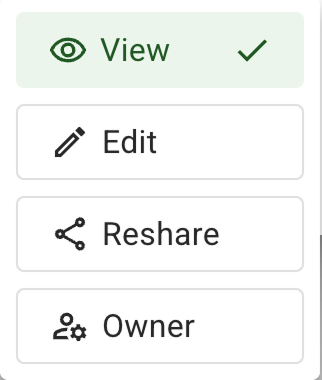
We raden aan om Bekijk toegang voor de meeste gebruikers, vooral als je de gedeelde contactpersonen zelf beheert. Wijs bredere machtigingen alleen toe aan vertrouwde collega's die contactgegevens moeten bijwerken of onderhouden. Vermijd het gebruik van Reshare tenzij het absoluut noodzakelijk is.
Zorgvuldig beheer van rechten vermindert het risico op duplicaten en versnelt regelmatige automatische synchronisatie.
De Contactendatabase volledig herladen
In zeldzame gevallen, als geen van de eerdere methoden werkt en er steeds weer duplicaten opduiken, kan een volledige reorganisatie van de contactendatabase van je organisatie nodig zijn.
Dit houdt in dat de contactpersonen van elk teamlid worden geëxporteerd, overgebracht naar een centrale account (meestal beheerd door de Google Workspace- of SCM-beheerder), duplicaten op één plaats worden samengevoegd en vervolgens een schone database opnieuw wordt gedeeld.
Nuttige tip
We raden aan dit proces uit te voeren onder toezicht van je Google Workspace-beheerder.
Stap 1: Verzamel alle contactpersonen in één beheerdersaccount
Kies een ervaren gebruiker, bij voorkeur je Workspace- of SCM-beheerder, om het proces te beheren. Elk teamlid moet zijn contactpersonen exporteren in CSV-formaat en het bestand naar de beheerder sturen.
Als u een regelmatige SCM-gebruiker bent:
- Open Google Contacten.
- Selecteer Alle contacten.
- Klik op de Meer acties menu (drie verticale stippen).
- Selecteer Exporteer en kies een locatie om de CSV-bestand.
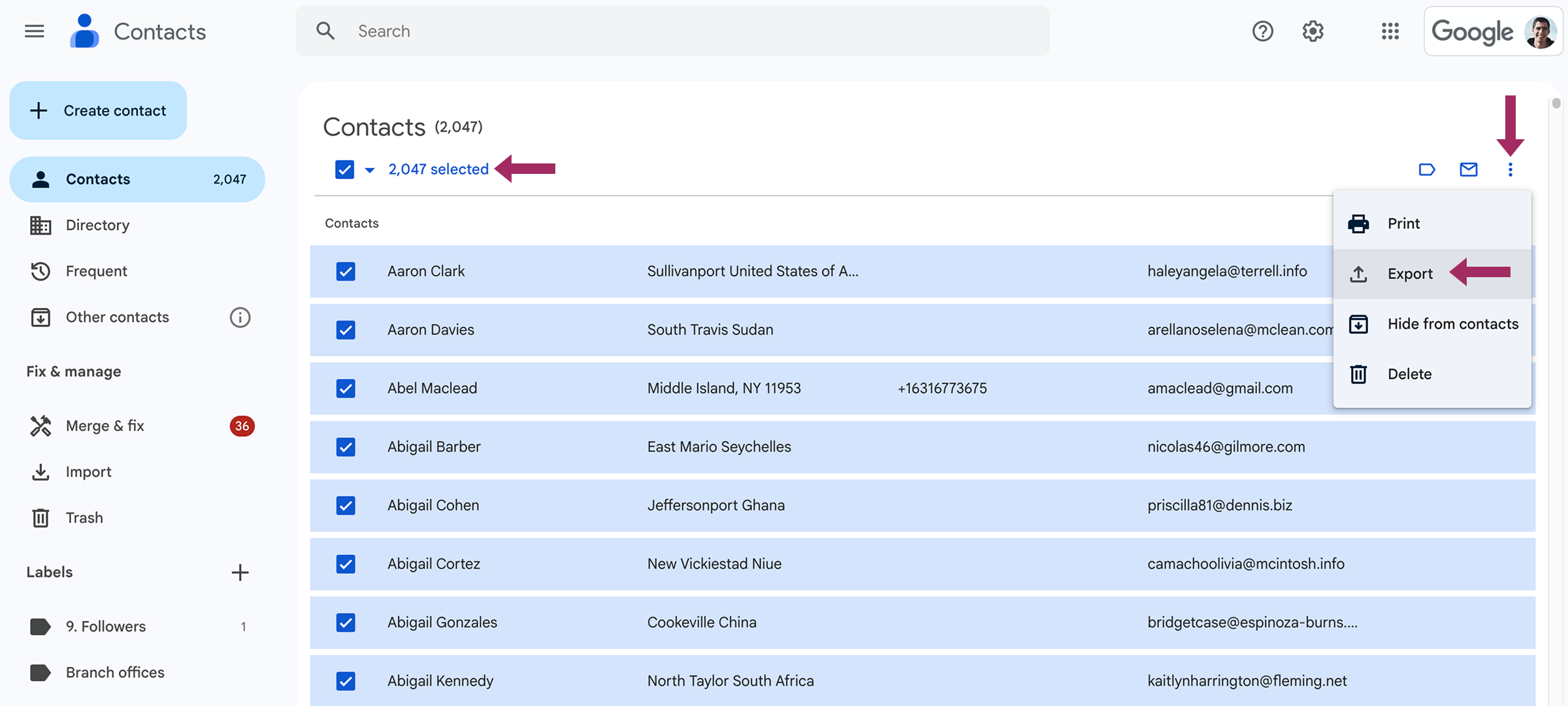
- Alle contacten verwijderen van je Google-account en leeg de prullenbak.
- CSV-bestand verzenden naar uw domeinbeheerder.
Als u een domein- of SCM-beheerder bent:
Zodra je CSV-bestanden hebt ontvangen van alle teamleden en hebt bevestigd dat ze hun prullenbak hebben geleegd:
- Open Google Contacten op je eigen rekening.
- Klik in de linkerzijbalk op Importeren.
- De CSV-bestanden importeren één voor één.
- Open na het importeren van alle bestanden Samenvoegen en herstellen om dubbele contacten te verwijderen.

Stap 2: Delen herstellen
Na het samenvoegen heb je één schone, geconsolideerde contactendatabase. Je kunt nu de relevante labels opnieuw delen met je collega's, van wie de accounts leeg zijn en klaar om de bijgewerkte contactpersonen te ontvangen.
Door te beginnen met een nieuwe, georganiseerde database en de best practices toe te passen die eerder in deze handleiding zijn beschreven, kun je voorkomen dat het duplicatieprobleem terugkeert.